共同終了ライセンス(Co-Term) における登録済みライセンスの取り消し
こちらのドキュメントは英語版を 2024 年 04 月 22 日付けで翻訳したものです。
最新の情報は英語版を参照してください。
1 つのライセンスキーを誤って追加したことで様々な問題が発生することがあります。そのような場合にはライセンス登録取り消しツールによってライセンスを削除し、正しく追加し直すことができます。
このドキュメントでは取り消しツールを使用したライセンスの削除方法について解説します。
よくある事例
ライセンス登録では以下の 2 つの事例が時折発生し、問題となることがあります。
- 誤って別のオーガナイゼーションにライセンスを登録してしまった
複数のオーガナイゼーションを管理している場合に想定と異なるオーガナイゼーションにライセンスを登録してしまうことがあります。そのような場合には取り消しツールを使用することで適切なオーガナイゼーションへ再登録できます。- 管理者でライセンスを移動することでも解決可能です。詳細は 共同終了(Co-term) でライセンスキーを移動する を参照してください。
- ライセンスの登録オプションを誤ってしまった(更新⇔追加)
ライセンスキーを登録する際に 更新・追加のオプションが表示されます。オプションを誤った場合、意図しない有効期限になったり、ライセンスの問題が発生する可能性があります。そのような場合にも取り消しツールを使用して登録をやり直すことで解決できます。
ライセンスの登録方法に関する詳しい情報はこちらのドキュメントを参照してください。
ライセンス取り消しツールの利用方法
ライセンス取り消しボタンはライセンスを登録してから 7 日間のみ表示されます。7 日経過後に取り消しを希望される場合には Cisco Meraki サポートまでご相談ください。
- ダッシュボードから オーガナイゼーション > ライセンス情報 をクリック
- 登録を取り消したいライセンスの右端にある取り消しボタンをクリック
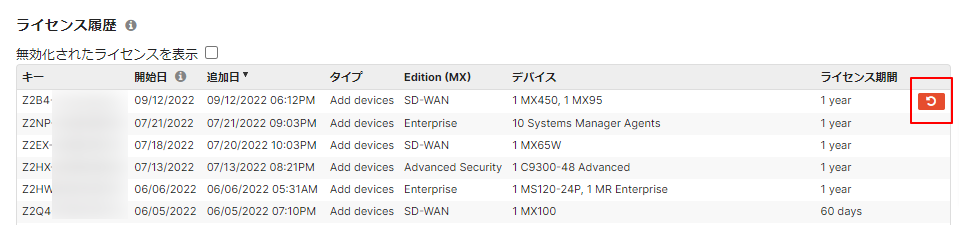
- 確認画面が表示されるので、問題なければ "進める" をクリック
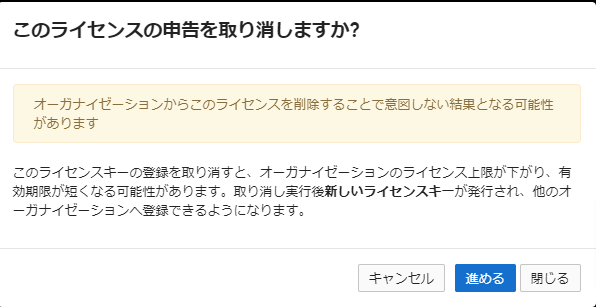
- 新しいライセンスキーが発行される
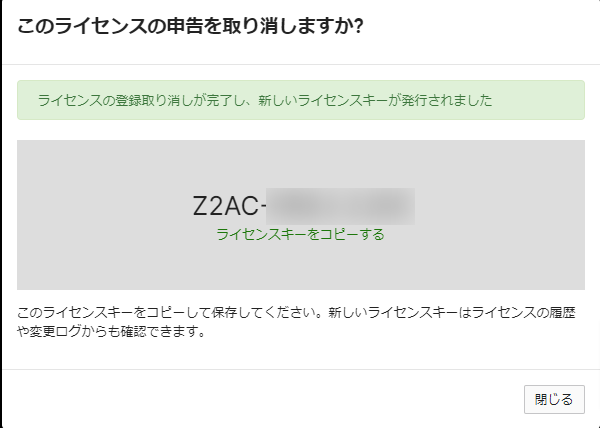
この画面で閉じるをクリックすると、ライセンスの状態はライセンスキーを追加する前の状態に戻り、元のライセンスキーは無効になります。表示された新しいライセンスキーは再登録するか別のオーガナイゼーションに登録が可能です。新しいライセンスキーを紛失した場合、オーガナイゼーション > 変更ログ で確認ができます。
無効になったライセンス
「ライセンスが無効になっています」というエラーメッセージを受け取った場合、下記の2つの理由が考えられます。

- ライセンスは追加の際に無効化されました。新しいライセンスキーを確認するには上記の情報(オーガナイゼーション > 変更ログ)を参照してください。
- 注文のライセンスが全部または一部返品されたために、ライセンスキーが無効になりました。
注文から一部のライセンスのみが返品された場合、返品されていないライセンスを含む新しいライセンスキーが生成されます。元のライセンスキーが既にオーガナイゼーションに登録されていた場合、代替キーは自動的に同じ環境に登録されます。元のライセンスキーが一度も登録されていなかった場合、代替キーはRMAを要求した個人(複数可)にメールで送信されます。
MerakiはこれらのライセンスキーをRMAを提出した人、つまり返品(RTC/RTN)注文に記載されている人にのみ提供します。

